Observação
O acesso a essa página exige autorização. Você pode tentar entrar ou alterar diretórios.
O acesso a essa página exige autorização. Você pode tentar alterar os diretórios.
O Copilot para Vendas do Microsoft 365 para vendas inclui todas as capacidades dentro do Copilot do Microsoft 365 a fim de fornecer aos usuários insights valiosos para ajudar a dar suporte a participações de cliente. A experiência Copilot combinada em produtos como Microsoft Teams o combina o poder do Copilot no Teams e no Sales, oferecendo recursos contínuos e específicos para uma colaboração aprimorada. A experiência fornece insights resumidos de reuniões e recapitulações de reuniões geradas para permitir que os vendedores aumentem o relacionamento com os clientes e fechem negócios.
Aqui está o vídeo que mostra um cartão de preparação da reunião no Teams e como exibir o Sales Insights usando a recapitulação da reunião do Teams:
Requisitos de licença
Observação
Se você tiver uma licença do Sales Copilot existente, vá até Exibir e compreender o resumo da reunião.
Pré-requisitos
- Ativar recursos de IA do Copilot no ambiente.
- Adicionar o aplicativo Copilot para Vendas à reunião.
- Transcrever a reunião.
Idiomas com suporte
Para consultar uma lista de idiomas compatíveis, vá até Idiomas compatíveis.
Exibir insights relacionados a vendas na recapitulação da reunião
Você pode exibir uma recapitulação de reunião se gravar e transcrever uma reunião. Com o Copilot para vendas adicionados à reunião do Teams, você pode exibir insights relacionados a vendas na recapitulação da reunião.
Para exibir insights relacionados a vendas, abra a recapitulação da reunião no Teams, selecione a seta para baixo ao lado de Transcrição e Vendas.
As seguintes informações estão disponíveis:
Ações pós-reunião: exiba uma lista de ações pós-reunião sugeridas, como criar um email de resumo para os participantes da reunião e salvar notas de reunião geradas por IA no CRM.
Sugestões de acompanhamento da reunião: exiba uma lista de tarefas de acompanhamento criadas durante a reunião. Você também pode criar uma tarefa no CRM selecionando Criar tarefa.
Perguntas: consulte as perguntas que foram feitas durante a reunião. Isso ajuda a identificar se os vendedores estão fazendo as perguntas certas para compreender as necessidades do cliente. As perguntas são agrupadas pela pessoa que as fez. Quando você seleciona uma pergunta, o vídeo salta para o ponto da conversa no qual a pergunta foi feita.
Estatísticas de participante: exiba uma lista de participantes (de dentro e de fora da organização) e as seguintes estatísticas:
- Taxa comparativa entre fala e escuta: veja a proporção média entre o tempo de fala e o tempo de escuta. Isso ajuda você a identificar se os vendedores estão falando muito ou pouco durante as chamadas de cliente. Isso também vai ajudar você a identificar se os vendedores estão escutando os clientes e compreendendo as necessidades.
- Mudanças por conversa: exiba o número de alternâncias médias entre um representante de vendas e um cliente em uma conversa, ou seja, quantas vezes a conversa mudou de uma pessoa para outra. Ajuda você a identificar se os vendedores estão interagindo com os clientes durante as conversas.
- Pausa média: veja o tempo médio de pausa antes de um representante de vendas falar durante uma conversa. Isso ajuda você a identificar se os vendedores estão interrompendo os clientes antes que eles terminem de falar ou se têm paciência suficiente.
- Monólogo mais longo do cliente: exiba o tempo mais longo que um cliente falou durante uma conversa. Ajuda você a identificar se os vendedores estão dando tempo suficiente para que os clientes falem e expressem as necessidades.
Palavras-chave mencionadas: exiba palavras-chave que foram mencionadas durante a reunião. As palavras-chave são agrupadas de acordo com as seguintes categorias:
- Marcas: nomes de marcas que foram mencionadas durante a reunião.
- Horários: horários mencionados durante a reunião.
- Pessoas: nomes das pessoas mencionadas durante a reunião.
- Outros: outras palavras-chave mencionadas durante a reunião.
Se você rastrear palavras-chave e concorrentes no CRM, eles também serão exibidos nesta seção.
Observação
Se você iniciar e parar a gravação de uma reunião várias vezes, os insights de vendas não serão gerados.

Criar uma tarefa do CRM a partir de uma recapitulação da reunião
Abra uma recapitulação de reunião no Teams e exiba insights relacionados a vendas.
Encontre o item de acompanhamento para o qual você precisa criar uma tarefa e selecione Criar tarefa.
Adicione ou atualize as seguintes informações:
Elemento Descrição Obrigatória Assunto Nome da tarefa. Sim Proprietário Quem completará a tarefa; se não for você, pode atribuir a outra pessoa. Sim Conectado a Um registro que fornece informações sobre a tarefa; selecione entre contas e oportunidades associadas aos destinatários do email. Não Data de conclusão A data em que o proprietário deve concluir a tarefa. Não Descrição Trecho de texto do item de acompanhamento. Você poderá alterá-lo, se necessário
Observação: um link para a reunião é preenchido automaticamente neste campo.Não 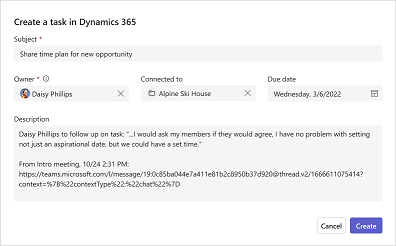
Selecione Criar.
Depois de criar uma tarefa, Crie alterações de tarefa em Abrir tarefa. Selecione Abrir tarefa para abrir a tarefa em seu CRM.
Criar um email de resumo pós-reunião
Depois de se reunir com seus clientes, você geralmente envia um email com um resumo de sua interação, itens de ação relevantes ou próximas etapas e uma data de acompanhamento. A criação manual de um resumo da reunião e a compilação de todas as notas e itens de ação tomados durante a reunião levam algum tempo e muitas vezes são perdidas.
Com o Copilot para Vendas, você pode redigir rapidamente um email de recapitulação da reunião no Teams. O email inclui um resumo da reunião, itens de ação e tarefas de acompanhamento.
Para criar um email de resumo pós-reunião:
Abra uma recapitulação de reunião no Teams e exiba insights relacionados a vendas.
Na seção Ações pós-reunião, selecione Rascunho de email. O email é redigido e aberto em uma janela pop-up.

Para copiar o conteúdo do email para a área de transferência, selecione Copiar.
Para abrir o no Outlook web, selecione Abrir em Outlook web.
Revise e atualize o conteúdo do email conforme necessário e o envie aos clientes.
Salvar anotações de reunião geradas por IA no CRM
Com a recapitulação inteligente, você pode se concentrar na discussão da reunião e não na captura de anotações. As notas geradas por IA permitem que você veja os principais pontos e conclusões após a reunião.
Você pode salvar anotações geradas por IA em seu CRM diretamente da página de resumo de recapitulação de reunião do Teams. Isso permite que você salve as anotações da reunião em um registro específico em seu CRM, como uma oportunidade ou conta, ou no campo de descrição do compromisso por padrão. Isso é útil se você quiser manter um registro das anotações da reunião em seu CRM para referência futura ou para compartilhar com outros membros da equipe.
Observação
Este recurso permanece habilitado por padrão, mas administradores podem revogar o acesso.
Para salvar anotações de reunião geradas por IA no CRM:
- Abra uma recapitulação de reunião no Teams e exiba insights relacionados a vendas.
- Na seção Ações pós-reunião, selecione Salvar em (CRM).
- Na janela Salvar anotações da reunião, pesquise e selecione o registro no campo Registro do CRM. Se a reunião já estiver sálvia no CRM, a barra de pesquisa não será exibida.
- Se necessário, edite as anotações antes de salvá-las no CRM.
- Selecione Salvar. Uma mensagem de confirmação é exibida indicando que as anotações da reunião foram salvas no CRM. Você pode exibir as anotações de reunião salvas no CRM selecionando Exibir anotações salvas. Depois que as anotações forem salvas, todos os participantes internos aplicáveis verão a URL do registro de CRM no lugar do botão "Salvar em (CRM)".